計算する
■計算方法を指定する
[シート/印刷]メニューの[計算設定]を選ぶと、計算設定パネルが現れます。
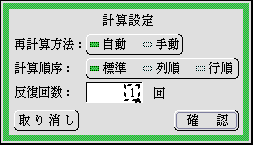
再計算方法
ο[自動]:データの入力や移動/複写などの編集を行うと、直ちに再計算が自動的に行われます。これにより、常に正しい計算結果を維持します。
ο[手動]:自動的には再計算されません。[シート/印刷]メニューの[再計算]を選択したときのみ再計算が行われます。
表が非常に大きい場合など、再計算に時間がかかるような場合は[手動]に設定し、必要なときにだけ再計算するようにします。通常は[自動]に設定しておきます。
計算順序
ο[標準]:式に含まれるセルの参照順に従って計算を行います。
ο[列順]:列方向(上から下の順)に計算を行います。
ο[行順]:行方向(左から右の順)に計算を行います。
反復回数
計算順序が[標準]に設定してある場合には、循環参照がある場合のみ指定の反復回数だけ繰り返して計算します。循環参照がない場合には、常に1回しか計算しません。
計算順序が[列順]または[行順]である場合には、常に指定の反復回数だけ繰り返して計算します。
反復回数として設定できる回数は、1~50回です。
∇計算順序による効果
以下に計算順序による効果の具体例を示します。以下の例を実際に操作して確認してみてください。
まず、再計算方法=[自動]、計算順序=[標準]、反復回数=[1回]に設定してから、次の図のような表を作成します。実際に4つのセルには、式ではなく、計算結果のAが表示されます。
![[1,1]のセルに“=[+1,]”、[1,2]のセルに“=[+1,]”、[2,1]のセルに“=[+1,+1]”の式を入力](img/fig0691.png)
では、[2,2]のセルにBを入力してみます。次の図のように計算結果はすべてBになります。計算順序が[標準]では式の参照順序にしたがって計算されますので、この例では [1,2][2,1][1,1]の順序で計算されます。
![[2,2]のセルにBを入力](img/fig0104.png)
今度は、計算順序を[列順]に設定して、[2,2]のセルにCを入力してみます。次の図のように[1,2]のセルだけCに変わりました。計算順序が[列順]では上から下の順で計算されますので、この例では[1,1][2,1][1,2]の順で計算されます。
[2,1]のセルの計算を行っているときには[1,2]のセルはまだ計算されおらず値はBのままのため、[2,1]のセルの計算結果はBとなります。
![[2,2]のセルにCを入力](img/fig0031.png)
[シート/印刷]メニューの[再計算]を実行すると、[2,1]のセルもCになります。さらにもう1度[再計算]を実行すると[1,1]のセルもCになります。
4つのセルともCになったところで、計算順序を[行順]に変更して、[2,2]のセルにDを入力します。次の図のように[2,1]と[1,2]のセルがDに変わります。計算順序が[行順]では左から右の順で計算されるため、この例では[1,1][1,2][2,1]の順で計算されます。
[1,1]のセルの計算を行うときには[2,1]のセルはまだ計算されておらず値はCのままのため、[1,1]のセルの計算結果はCとなります。
一方、[2,1]のセルの計算を行うときには[1,2]のセルは計算が済んでいるので値はDとなるため、[2,1]のセルの計算結果もDとなります。
![[2,2]のセルにDを入力](img/fig0288.png)
■再計算
[シート/印刷]メニューの[再計算]を選ぶと、その場で再計算が行われます。
通常、再計算はデータの入力やセルの編集などを行うと自動的に実行されます。しかし、計算設定の再計算方法を[手動]に設定しておくと、[再計算]メニューを実行するまで再計算が行われません。したがって、計算モードを[手動]にしている場合には、必要に応じてこのメニューにより再計算を行います。
計算方法が[自動]に設定されている場合でも、[再計算]メニューを実行すればその場で再計算が行われます。
■循環参照
循環参照とは、式に含まれるセルへの参照が、巡(めぐ)り巡って自分自身を参照してしまうような参照関係のことを言います。一番簡単な例は“=[,]”のような式です。これは、自分自身のセルの値を参照しているで、循環参照となります。
循環参照が発生すると次のようなパネルが表示され、循環参照が発見されたセルの座標を表示します。また、ウインドウの左上コーナーには“*”マークが表示され、循環参照が存在することを示します。
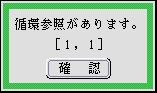
循環参照は、計算設定の計算順序を[標準]に設定しているときだけ起きます。[列順][行順]では、式の参照関係に関係なく、固定した順序で計算されますので、循環参照にはなりません。
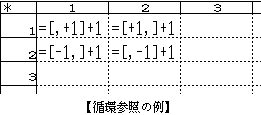
前のページへ演算 次のページへ表計算の操作を取り消す